|
Артём Толин Заглянувший Сообщений: 307 |
Добрый день, АА 5.1.29.04. Касса АТОЛ, по истечении срока ФН была переведена на ФФД 1.2. |
|
Артём Толин Заглянувший Сообщений: 307 |
Обновили драйвер до версии 10.9.1.0 — при пробитии этого же чека ошибка: |
|
Артем, добрый день, уточните, пожалуйста, воспроизводится ли указанная ошибка на актуальном типовом релизе 5,1,31,06? |
|
|
Максим Заглянувший Сообщений: 24 |
#4
09.12.2021 10:41:43 У нас тоже была такая ошибка. Отправили лог драйвера в тех. поддержку атола, они указали в чем проблема.
|
||
|
Максим Заглянувший Сообщений: 24 |
Добрый день. У нас тоже была такая же ошибка на релизе 31.06. Сисадмин написал в поддержку ККТ (Атола), они ответили :»По данному вопросу вам необходимо обращаться в поддержку кассового софта. Не понятно зачем они отменяются марку, после ее принятия». Поскольку в Рарус уже предварительно безрезультатно обращались, пришлось подправить конфу. Беда в том, что проверка кода маркировки каждой шины начинается с очистки результата проверки всех кодов в ККТ «КодОшибки = Устройство.cancelMarkingCodeValidation();», потом идет проверка и подтверждение » Устройство.acceptMarkingCode();». В итоге подтвержденным остается только код для последней шины. А пробитие начинается естественно с первой, обычно же продают 4 шины. Поскольку часть кода закрыта, пришлось использовать костыль: 1)в процедуре кнПробитьНажатие модуля формы ФормаПроверкиКодовМаркировки обработки ФронтКассира например перед строкой «ДействиеПробить(ВладелецФормы); » добавлен код «СохранитьЗначение(«ОчищеныКодыМаркировкиККТ»,Ложь);»; 2)в функции «ОборудованиеПроверитьКодМарки()» модуля формы (в в нашем случае для АТОЛ) ФР_Атол_ДТО10 обработки ТорговоеОборудование после получения кода маркировки добавлена строка «ОчищеныКМ=ВосстановитьЗначение(«ОчищеныКодыМаркировкиККТ»);» и добавлено условие «Если Не ОчищеныКМ=Истина Тогда//Аура добавлено условие очистки |
|
Уточните, пожалуйста, какая версия прошивки фискального регистратора? |
|
|
Артём Толин Заглянувший Сообщений: 307 |
#7
10.12.2021 11:55:21
ситуация на 5,1,31,06 не воспроизвелась. Чек пробился. Будем обновляться. Единственное, не работает проверка «онлайн». Не подскажете, как это починить или где-то включить нужно (см. скриншот)? Прикрепленные файлы |
||
|
Артём Толин Заглянувший Сообщений: 307 |
#8
10.12.2021 11:58:15
Кстати, да я пробивал на тестовой 1с только 1 шину. Вероятно придётся использовтать ваш метод. Спасибо. |
||
|
Светлана Сулименко Посетитель Сообщений: 8926 |
#9
10.12.2021 12:29:07
рекомендуем проверять на типовом 5,1,31,06 |
||
|
Артём Толин Заглянувший Сообщений: 307 |
#10
10.12.2021 14:27:57
Так я и говорю, что обновились на типовой, с потерей всех наших доработок. И ошибка проверки «онлайн» — на типовом 5,1,31,06 |
||||
|
#11
10.12.2021 15:03:42 Артем, а проверка из драйвера проходит корректно? |
|
|
Артём Толин Заглянувший Сообщений: 307 |
#12
10.12.2021 15:14:21
Не умеем это делать, подскажете инструкцию? |
||
|
Светлана Сулименко Посетитель Сообщений: 8926 |
#13
10.12.2021 15:47:12 По данному вопросу нужно обратиться в ЦТО по фискальному регистратору. |
Для того, чтобы соответствовать 54-ФЗ кассовые аппараты должны уметь пробивать чеки с достаточно большим количеством разных реквизитов. Кроме того, кассам необходимо также параллельно работать с маркировкой, а также с различным оборудованием, таким как сканер, банковский терминал, денежный ящик. Поэтому при пробитии кассовых чеков пользователю нередко приходится сталкиваться с различного рода ошибками. Некоторые из них возможно исправить сразу, а для исправления других требуется помощь специалистов. В данной статье мы рассмотрим самые часто встречающиеся ошибки и разберемся, в том, как же все-таки следует с ними поступать.
Ошибка ФН 234

Данная ошибка связана с исчерпанием ресурса криптографического процессора фискального накопителя. Если говорить простыми словами, то срок службы фискального накопителя подошел к концу и его необходимо заменить. Для решения данной проблемы необходимо закрыть архив старого фискального накопителя и зарегистрировать новый накопитель. С исправлением данной ошибки рекомендуется обратиться к профессионалам, где Вам оперативно помогут со сменой фискального накопителя в соответствии со всеми требованиями 54-ФЗ.
|
Мы производим постановку на учёт, плановую и внеплановую замену фискального накопителя. |
Мне нужна замена ФН |
Ошибка ФН 235

Ошибка ФН 235 возникает из-за истечения срока хранения документов в ФН. Связано это с тем, что фискальные документы по каким-то причинам не уходили в ОФД более чем 30 дней. Для устранения этой проблемы рекомендуется выяснить причину, по которой чеки не уходят в ОФД. Это может быть отсутствие интернета на кассе, некорректно указанные параметры ОФД, а также отсутствие оплаты услуг ОФД. После устранения проблемы и передачи всех непереданных чеков оператору фискальных данных, ошибка пропадет и чеки снова можно будет пробивать.
Ошибка ФН 231

Причин для возникновения ошибки ФН 231 существует несколько:
- условия эксплуатации ККТ не соответствуют законодательству;
- устаревшая товароучетная система;
- проблемы с драйвером ККТ;
- несоответствие параметров, записанных при регистрации ККТ в фискальный накопитель модели самого фискального накопителя
Последняя причина является одной из самых главных и частых. Все дело в том, что при регистрации ККТ необходимо учитывать систему налогообложения (СНО), с которой работает компания. Если компания работает с общей СНО, то фискальный накопитель необходимо использовать лишь на 13 или 15 месяцев. Накопитель на 36 месяцев подойдет только, если ККТ используется для оказания услуг. Для того, чтобы не ошибиться при регистрации фискального накопителя рекомендуется использовать таблицу ниже.
| Параметры | ОСН (не услуги) | ОСН (услуги) | УСН, ЕСХН, Патент | |||
|---|---|---|---|---|---|---|
| 15 мес. |
36 мес. |
15 мес. |
36 мес. |
15 мес. |
36 мес. |
|
| Без перечисленных ниже исключений | 470 дней | НЕТ | 470 дней | 1110 дней | НЕТ | 1110 дней |
| Автономный режим | 410 дней | НЕТ | 410 дней | 560 дней | 410 дней | 560 дней |
| Сезонный характер | 470 дней | НЕТ | 470 дней | 1110 дней | 470 дней | 1110 дней |
| Подакцизный товар | 410 дней | НЕТ | — | — | 410 дней | 410 дней |
| Платежные агенты (субагенты) | 470 дней | НЕТ | 470 дней | 1110 дней | 470 дней | 1110 дней |
Не стоит экономить на услугах и всём том, что связано с кассовой дисциплиной. Неправильные действия во время ввода в эксплуатацию ККТ могут привести к нарушению кассовой дисциплины, а это крупный штраф. Доверяйте подобные действия профессионалам, мы вам поможем.
Ошибка программирования реквизита 1162
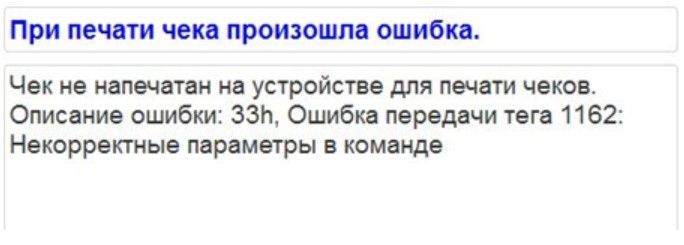
Нередко при пробитии чеков с маркированными товарами на кассе пользователь сталкивается с ошибкой программирования реквизита 1162. Причины возникновения могут быть следующие:
- при регистрации ККТ были некорректно записаны параметры в ФН;
- устаревшая версия драйвера ККТ;
- проблемы с товароучетной системой;
- используется устаревшая версия ФФД.
Данная ошибка происходит при пробитии маркированной продукции на кассе. Тег 1162 является кодом товарной номенклатуры, который идентифицирует единицу товара. Это код, который является реквизитом фискального документа и заполняется для маркированного товара. Следовательно, в случае возникновения ошибки программирования реквизита 1162 рекомендуется проверить все перечисленные выше причины возникновения данной ошибки.
Ошибка «Смена превысила 24 часа»

При пробитии чеков на онлайн-кассе нередко возникает ошибка «Смена превысила 24 часа». Данное сообщение говорит о том, что в последний раз после пробития чеков кассовая смена не была закрыта на фискальном устройстве. Напомним, что продолжительность работы на кассе не должна превышать 24 часа в рамках одной открытой смены. Таким образом, в течении 24 часов с момента открытия, смену обязательно нужно закрывать. Если по каким-либо причинам это сделать вовремя не удалось, то это необходимо произвести сразу, когда появится такая возможность, поскольку касса попросту не даст вам пробивать чеки с незакрытой сменой. Также, если вы точно уверены, что закрыли смену вовремя или с момента открытия смены 24 часа не прошло, то проблема может быть и в вашей товароучетной системе. В таком случае рекомендуется посмотреть настройки программы и проверить все ли корректно работает.
|
Мы внедряем 1С и помогаем в работе с ней, подбираем программное обеспечение для бизнеса, подключаем торговое оборудование и регистрируем и ремонтируем онлайн-кассы. |
Хочу кассу под ключ |
Ошибка «Дата в ККМ меньше даты последнего документа в ФН»

Как известно, для корректной работы онлайн-кассы ККМ необходимо настроить на ней актуальную дату и время. Во время пробития чеков или внесения денежных средств касса проверяет текущую установленную дату с датой последнего документа в фискальном накопителе. Данная ошибка говорит о том, что дата в накопителе больше даты, установленной в ККМ, разумеется, пробитие чеков в такой ситуации невозможно, поэтому касса при проверке выдает такую ошибку. Для того, чтобы решить эту проблему, необходимо проверить, что в ККТ установлена актуальная дата и время. Кроме того, можно посмотреть через драйвер кассы дату и время последнего документа, записанного в ФН и в соответствии с этим выставить необходимые параметры на кассе.
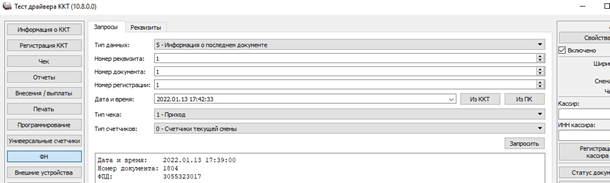
Нужна помощь с 1С и онлайн-кассами?
Специалисты компании «Легасофт» помогут Вам выбрать необходимое программное обеспечение и современное торговое оборудование, которое будет отвечать всем потребностям Вашего бизнеса.
У нас богатый опыт автоматизации розничных магазинов, ознакомиться с ним можно в разделе «Наш опыт».
Торговая автоматизация помогает вести учет и контроль товара, гарантирует улучшение уровня обслуживания покупателей и повышает скорость работы персонала! Чтобы получить бесплатную консультацию по автоматизации своего бизнеса Вы можете пообщаться с нашими специалистами в офисе компании или позвонив по телефону: 8-800-707-01-02.
Свяжитесь со мной
Наш специалист
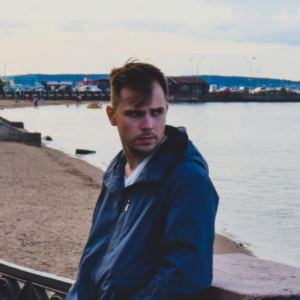
Специалист отдела сопровождения
Специалист по розничным решениям 1С и торговому оборудованию
Чем мы можем быть вам полезны?
Содержание
Может ли касса АТОЛ работать через канал взаимодействия с ОФД EoT
Нет. EoT, это для программ постоянно держащих связь с кассой, в браузере такое невозможно, мы вызываем драйвер для печати чека и отключаемся, необходимо настраивать EoU.
АТОЛ создает два порта, второй для связи с ОФД.
Какая прошивка должна быть у АТОЛ
Прошивка кассы должна быть не ниже 5.7.10. Драйвер не ниже 10.8.0.0.
Для касс работающих на ФФД 1.2 драйвер должен быть не ниже 10.9.
Ошибка: Код товара не распознан
Чтобы ККТ не ругалась на нераспознанные коды, необходимо в таблице 17, поле 41 «Rus принимать все КТ» выставить значение «1»
Не найден драйвер ККМ, хотя драйвер установлен
Если Ваша операционная система на 64 бит, то драйвер онлайн-кассы от производителя устанавливаете на 32 бита.
Чек не печатается «Ошибка ККМ COM порт не найден»
Ошибки ККМ- это не наши системные ошибки. Это говорит о том, что у Вас не установлена взаимосвязь компьютера с кассой.
Необходимо проверить тест драйвер кассы в разделе «настройка связи»
Не достаточно просто подключить кассу через USB, этот способ подключения так же необходимо выбрать в настройках драйвера кассы.
Чек не печатается «Ошибка ККМ Порт недоступен/занят»
Ошибка говорит о том, что порт взаимосвязи Вашей кассы с компьютером занят другим устройством. Занят либо тест драйвером самой кассы, либо 1С, либо нашим драйвером ожидающим ответа от ОФД при неправильных настройках. Пожалуйста, обратитесь к своему кассовому мастеру.
Напоминаем, что канал взаимодействия с ОФД необходимо настраивать EoU.
У Атол есть порты com1,com2..comN
Если к ПК планируете подключать более одной кассы АТОЛ, то настраиваете порты «usb» или «atol-usb» , можно попробовать прописать для «устройства» которое назначено «по-умолчанию», теоретически перенастраивать не надо будет и на этот порт будет цепляться то, что подключено проводом. Но это еще зависит от прошивок и версии платы.
подключать провод usb следует ТОЛЬКО ПОСЛЕ отключения usb-провода другой кассы
Рекомендуем попробовать следующий алгоритм настроек
1. при вкл. кассе создается виртуальный порт с определенным номером
2. надо посмотреть в панели управления Windows какой это номер
3. отключить провод
4. вкл. вторую кассу
5. в панели управления найти (уже другой видимо) порт, зайти туда и исправить номер на тот, что выяснили в п.2
Ошибка программирования реквизита 1162″
Пожалуйста обновите наш драйвер. Скачать универсальный драйвер можно тут: ud-1.9.6.exe
Не удалось создать объект общего драйвера
Данная ошибка говорит о том, что возможно не полностью установлен 10-й драйвер, к нему дополнительной галочкой устанавливается компонент «обертка» (wrapper) который позволяет программам видеть новый драйвер как старый. Попробуйте переустановить драйвер онлайн-кассы от производителя.
Напоминаем, если у ПК операционная система на 64 бит, то драйвер устанавливаете на 32 бита.
Не найден объект общего драйвера
Данная ошибка говорит о том, что не установлен наш системный драйвер.
Скачать универсальный драйвер можно тут: ud-1.9.6.exe
Чек не печатается, документ аннулирован
Проверьте не закончился ли ФН у кассы. Также такие ошибки бывают при работе с маркированным товаром. Убедитесь что на рабочем месте кассира установлены обновленные драйверы как нашей системы, так и самой кассы производителя. Прошивка онлайн кассы также должна быть новой. Необходимо в тест драйвере самой кассы проверить какие тайм ауты прописал Вам кассовый мастер. Также проверить настройку сервера взаимодействия с ОФД. По возможности прислать нам все скриншоты из тест драйвера с этими данными, уточнить какие версии драйверов установлены, какая платформа у кассы, такой номер прошивки, чтобы получить комментарии по решению вопроса.
Чек не печатается «ОШИБКА МАРКИРОВКИ 2»

Вероятно марка которую Вы сканируете не является маркой, либо испорчена. Пожалуйста, проверьте марку через бесплатное приложение «Честный Знак». Также есть вероятность, что прошивка кассы больше не поддерживает работу маркированного товара, либо устарели драйвера. Для получения комментария по решению вопроса просьба прислать нам данные описанные в вопросе выше.
Как настроить COM порт, на примере кассы Атол.
Идеально для настройки обратиться к своему кассовому мастеру, но можно попробовать настроить самостоятельно.
-
Через кнопку «Пуск» найдите и запустите драйвер онлайн-кассы.
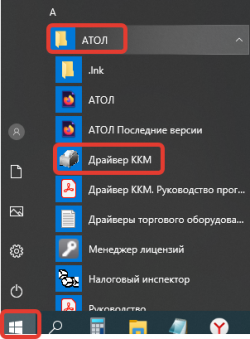
-
Выберите «Настройки свойств».
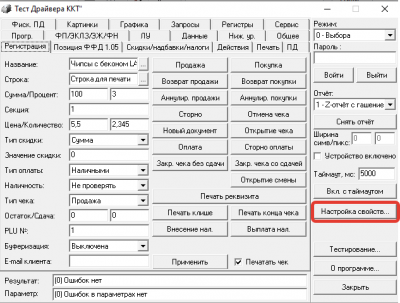
-
Найдите поле ПОРТ и выберите из списка способ подключения USB, нажмите на кнопку ОК.

-
После закройте драйвер онлайн кассы.
Документ аннулирован. Не печатается чек. В ОФД информация также не уходит.
Убедитесь, что у Вас установлена последняя версия нашего системного драйвера. Прошивка кассы должна быть не ниже 5.7.10. Драйвер кассы производителя не ниже 10.8.0.0.
Для касс работающих на ФФД 1.2 драйвер должен быть не ниже 10.9.
Что делать, если при печати чека ошибки ККМ не было, но и сам чек не напечатался?
Это означает, что наш системный kud файл попал в загрузку. Необходимо его найти и поставить галочку «всегда открывать kud файл». Настраивается всего один раз.
Как настроить браузер на печать системного kud файла (файл печати чека).
-
Как это сделать в Google Chrome.
В верхнем правом углу экрана нажмите на значок выпадающего меню.
Найдите раздел Настройки.

Далее «Дополнительные»/«Скачанные файлы».
Включите галочку «Всегда указывать место для скачивания».
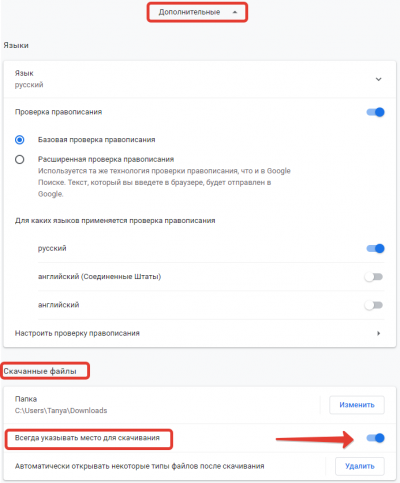
При проведении продажи, наш системный kud файл увидите в левом нижнем углу экрана.
Необходимо нажать на него правой кнопкой мыши и поставить галочку « Всегда открывать файлы этого типа».

-
Как это сделать в Firefox.
В верхнем правом углу экрана нажмите на значок выпадающего меню.
Найдите раздел Настройки.
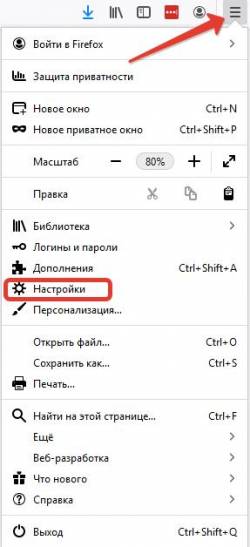
Далее раздел «Приложения».
Найдите наш системный kud файл и выберите «Использовать ud.exe»
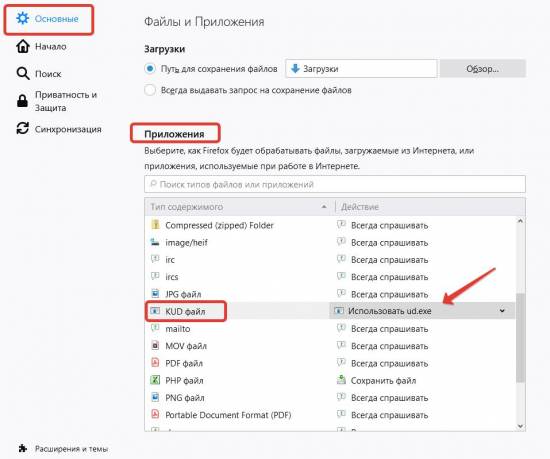
После этих настроек при проведении продажи чек должен печататься автоматически.
Чек не печатается «Ошибка ККМ Смена превысила 24 часа».
Это говорит о том, что смена не была закрыта. Необходимо закрыть смену.
Сделать это можно напрямую из учетной системы, если не получилось, то открыть тест драйвер самой кассы и закрыть смену там.
Если не получается, обратитесь к Вашему кассовому мастеру.
Как напечатать Кассовый чек вручную.
Если при настройке кассового аппарата, Вы поставили запрет на авто-печать чека, то чек можно распечатать вручную. Для этого нажмите на номер нужной продажи, далее кнопка «Документы»- Кассовый чек.
Драйвер ККМ Ошибка « Не удалось создать объект общего драйвера ККМ.
Говорит о том, что на рабочем месте, не установлен родной драйвер Атол/Штрих-М.
Дополнительные возможности настроек кассового аппарата и как это работает
После того, как Вы настроили интеграцию нашей системы с онлайн-кассой (Атол или Штрих-М), у Вас есть возможность дополнительных настроек работы кассы в нашей учетной системе.
• Авто-печать чеков открытия/закрытия смены
• Запрет авто-печати кассового чека при проведении продажи
В каждом магазине можно сделать свою настройку, если у Вас их несколько.
1. Откройте смену нужного магазина.
2. Касса-Настройка кассового аппарата.
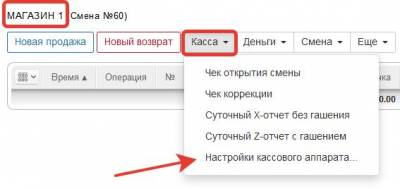
3. Укажите нужную галочку и нажмите кнопку «Готово»

Как работает авто-печать закрытия/открытия смены
Для Вашего удобства в системе уже по-умолчанию открытие смены осуществляется в момент проведения первой продажи.
Т.е, продавец пришел на рабочее место, зашел в учетную систему, открыл смену, смена на онлайн-кассе считается не открытой.
Как только продажа будет проведена в учетной системе, смена будет считаться открытой и по завершению рабочего дня необходимо:
1. Находясь в смене нажать Касса-Суточный Z-отчет с гашением
Эта операция необходима:
• для контроля за работой кассиров
• для отчета перед налоговой инспекцией
Существует еще и Х-отчет, который выполняется по мере необходимости, но не обнуляет суммы.
Т.е в течение дня можно печатать X-отчет сколько угодно раз, чтобы проверить, что именно было пробито по кассе. А после снятия Z-отчета происходит обнуление всего, что было пробито на данной кассе за рабочий день кассира.
Что означает галочка «Запрет авто-печати кассового чека при проведении продажи»
Если у Вас установлена интеграция онлайн-кассы с нашей учетной системой, то при проведении продажи в учетной системе данные передаются через онлайн-кассу в налоговую и автоматически печатается кассовый чек.
Если поставить галочку на запрет, то кассовый чек печататься не будет, соответственно данные о продаже не попадут в налоговую.
Т.е при включенной галочке кассовый чек будет печататься только вручную.
Чтобы напечатать кассовый чек вручную необходимо:
1. Найти продажу в списке продаж и нажать на ее номер
2. Документы — Кассовый чек
Содержание статьи
В статье мы рассмотрим наиболее часто встречающиеся ошибки при работе в программе 1С:Розница у пользователей и посмотрим как их можно решить.
1С:Розница ошибка №1 — Ошибка открытия и закрытия смены.
При работе с ККТ (контрольно-кассовая техника, далее касса) в 1С, ошибки, связанные с открытием или закрытием смены, бывают не часто, и связаны в первую очередь с невнимательностью пользователя или с серьезным повреждением кассы. Рассмотрим для начала первый вариант:
Открытие смены

Самой распространённой ошибкой при открытии смены является ошибка, связанная с тем, что касса не подключена к 1С, это может быть по множеству причин:
— В первую очередь проверяем, что на кассе светится индикатор питания (обычно он расположен сверху), если индикатор не включен, то проверяем питание кассы (подключена ли касса к розетке, возможно отошел кабель). Если же все провода на месте и подсоединены, а индикатор не горит, то поломка заключается в самой кассе и нужно обратиться в сервисный центр.
— Далее если индикатор включен, но ошибка возникает, тогда нужно проверить закрыта ли вчерашняя смена на кассовом аппарате, если кассовая смена не закрыта открыть смену программа также вам не даст. Для проверки этой ошибки, закрываем 1с и открываем приложение «Тест драйвера ККТ» (обычно расположен на рабочем столе), выглядит само приложение обычно так:

Далее в данном приложении нужно нажать кнопку «свойства», и указать данные подключения кассы и для проверки нажать «Проверка связи», если все сделали правильно, то в окне «Результат» будет выведена информация о кассе.

Далее закроем данное окно и перейдем на вкладку «Информация о ККТ» и нажмем единственную кнопку «Прочитать», в окне появится информация, в котором будет написано состояние кассовой смены, если смена открыта, то нужно ее закрыть привычным для вас методом, если же написано, что смена закрыта, продолжаем искать причину.
— последней из возможных причин может быть автоматическое или случайное изменение параметров ККТ в 1с (таких как порт или соединение). Для проверки откроем в 1С, подключение и настройка оборудования, проверим параметры ККТ и нажмем «Тест подключения», если все указано верно и касса включена, а тест не проходит, обратимся за помощью в сервисную службу.

— еще одна причина данной ошибки может быть не закрытие кассовой смены в 1с, то есть на кассовом аппарате она закрыта, а в 1с нет (такое могло произойти по множеству причин, начиная от того, что закончилась лента в кассе, до перебоя в электричестве) для проверки, в 1с откроем документ «Кассовые смены»

И проверим закрыта ли последняя кассовая смена:

Если смена не закрыта сделаем с помощью обработки «Групповое изменение реквизитов», выбрав нужный документ и реквизит статус смены, которые выберем в значение «Закрыто»
Закрытие кассовой смены
Ошибки закрытия смены часто похожи, и в первую очередь при закрытие кассовой смены, стоит проверить все тоже самое, что описано в первом пункте об «Открытие кассовой смены». Тут разберем остальные случаи, касающиеся только закрытия.
При закрытии смены программа и касса сверяют суммы, что отражается в окне при закрытии в виде поля «Сторно»

Если данная цифра не равно 0, то закрыть смену не удастся, универсального алгоритма по устранению данной ошибки нет, нужно проверить все документы продажи и сверить их с X-отчетом.
Важно помнить, что смена должна быть зарыты в течении 24 часов с момента открытия!
1С:Розница ошибка №2 — Ошибки внесения и выемки денег в ККМ
Давайте сначала разберем настройки ККМ для выемки, есть три вида выемки:
— полная выемка;
— частичная выемка;
— выемка не производится.
Для ее выбора заходим в НСИ -> Магазины и нажимаем сверху на значок папки со стрелкой и выбираем «Типы выемки при закрытии смены»

Например, так, выберем «Выемку не производить»

После выбора в рабочем месте кассира появится кнопка «Выемка денег», нажимаем, вводим сумму выемки, после чего создаем кассовый ордер на перемещение ДС в кассу предприятия (об этом подробнее в статье о выемке, тут же разберем ошибки)

Ошибок здесь бывает немного, но давайте пройдем и по ним:
— ошибка нет денег в кассе, данная ошибка возникнет, если мы нажмем «Выемку денег», введем сумму, которой нет в кассе, например, с начала открытия смены мы продали товара на 50.000 (40 000 платёжной картой и 10 000 р наличными), и хотим сделать выемку на 11 000, так как в кассе находятся только наличные деньги, выемка будет невозможна и касса предупредит вас, написав, что в кассе недостаточно средств. Как исправить данную ошибку, говорить думаю не стоит, но на всякий случай проговорим, нужно изменить сумму выемки или создать документ внесения ДС, если были как приходы ДС в кассу, но которые не были отображены документами.
— бывает ошибка, связанная с неверным остатком ДС в кассе 1С, такое происходит из-за сбоев в оборудовании, от которых никто не застрахован. Например, у вас каждое при каждом закрытии смены происходит полная выемка, то есть в кассе на фискальном устройстве все обнулится, и выемка произойдёт, но из-за любого сбоя, например, сюоя электричества или в случае когда закончится лента, документ в 1С о выемке может не произойти и тогда утром вы будете видеть такую картину: где в поле «Сторно будет отражаться не корректная сумма» и при закрытии смены программа будет говорить, что выемку произвести невозможно, так как нет денег в кассе.

1С:Розница ошибка №3 — Ошибка определения доступных касс
Наверное, это самая распространенная ошибка в 1С, связанная с кассами, наравне с открытием смены. Данная ошибка может быть связана с многими факторами, давайте в первую очередь отбросим такие как — смена пользователя Windows, изменение портов кассового аппарата, обновление Windows и т.п. — все эти ошибки исправляются перенастройкой кассы в 1С.

Если ничего из этого не происходило или вы не знаете, тогда выполняем штатных алгоритм: первоначально нужно проверять настройки в «Магазине», для этого во вкладке «НСИ» кликаем на «Магазины»


Выбираем интересующую нас кассу

При открытии раздела «Кассы» видим, что там указывается касса ККМ, через которую и проходит пробивание чека

Далее в базовой версии 1С:Розница следует перейти на кассу ККМ, где будет прописано, какое подключено рабочее место и при помощи какого оборудования. Здесь можно заметить несоответствие наименование рабочего места, запомним это название

Далее открываем раздел «Администрирование» и переходим во вкладку «Подключаемое оборудование»

Далее переходим в раздел «Рабочие места» и смотрим, от какого рабочего места ведётся работа – видим не совпадение с тем, что было в предыдущем пункте. Получается, что ошибка вида «Не смогли определить доступные кассы ККМ» была вызвана несоответствием по рабочему месту. Аналогичным образом могут быть спутаны оборудование или сами кассы.

Кликаем «F2» на клавиатуре – откроется рабочее место, где можно проверить, какое именно оборудование было привязано к данному рабочему месту ранее и привело к ошибке определения касс ККМ. На скриншоте видим, что там ничего не было указано, поэтому становится ещё более очевидно, почему не распознавалось подключение к кассе ККМ

Далее надо сделать так, чтобы оба рабочих места совпадали. Для этого заменяем рабочее место на текущем сеансе, как показано ниже:

Далее поменяем заданное рабочее место на нужное

Теперь можем выполнить операцию, которую планировали изначально и убедиться, что ошибка устранена
1С:Розница ошибка №4 — Ошибка программирования реквизита 1162
Данная ошибка может возникать при следующих проблемах:
— неправильная регистрация кассы в налоговой
— не верная прошивка кассы
— используется некорректные драйвера оборудования
— конфигурация ваше базы 1С не поддерживает работы с данной версией
Данную ошибку сложно исправить штатному пользователю 1С, если по первым 2 пунктам точно надо обратиться в сервисный центр, а по 3-ему обратиться к программистам 1С, то ошибку с некорректной версией драйвера можно исправить самостоятельно, о ней сейчас и расскажем:
Первым делом заходим на официальный сайт производителя вашего кассового аппарата (допустим у вас АТОЛ, значит вбиваем в браузере строку «официальный сайт «атол» скачать драйвера для кассы (и указываем ее модель)», далее скачиваем последние версию (они буду отсортированы по дате выпуска). После скачивания, запустим его установку.
Дальше откроем в 1С справочники «Драйвера торгового оборудования», и нажмем «Добавить»

Тут через кнопку «Функции» -> «Загрузить драйвер» укажем путь скаченного и установленного драйвера.
Далее зайдем в подключаемое оборудование

И в подключенной кассе выберем драйвер, который мы только что загрузили

1С:Розница ошибка №5 — Ошибка программирования реквизита 1009
Данная ошибка очень похожа на предыдущую, но в первую очередь связана с обработкой обслуживания в 1С, для ее исправления нужно заменить обработку обслуживания на новую.
Откроем справочник «Обработки обслуживания торгового оборудования» нажимаем «загрузить» и указываем путь тот же самый, что с установленным драйвером, там же будет и обработка обслуживания
1С:Розница ошибка №6 — Ошибка определения настроек рмк
Если вы увидели такую ошибку, значит у вас не настроено рабочее место, для его настройки делаем следующее:
Нам необходимо настроить рабочее место кассира. Для этого заходим в раздел «Настройки РМК».

Если пусто нажимаем «Создать» или если хотим отредактировать «Изменение настройки РМК»

В открывшемся окне выбираем те настройки, которые нам необходимы: на первой вкладке устанавливаем флаги напротив пунктов «Объединять позиции с одинаковым товаром», «Использовать расширенную настройку кнопок нижней панели» и «Открывать нижнюю панель при запуске». На второй вкладке выбираем, какие кнопки будут присутствовать на нижней панели (здесь можно выбрать произвольное количество кнопок).
Внимание! Число «максимальное количество кнопок в одном ряду» не может быть равно 0!

Настроив кнопки нижней панели, нажмем «Записать и закрыть». Теперь открыв раздел «Регистрация продаж», мы видим, что появилась нижняя панель с кнопками, которые мы выбрали в настройках.

Ошибки, возникающие при работе в 1С:Розница мешают нормальному рабочему процессу, можно пытаться их исправить самостоятельно, затрачивая на это массу времени, но лучшее решение — это прибегнуть к помощи специалистов 1С, поставить на обслуживание вашу программу нам и тогда все ошибки будут решены нашими специалистами в кратчайшие сроки.
Узнать стоимость обслуживания можно здесь Тарифы на ежемесячное обслуживание программ 1С либо оставьте заявку на сайте, наш специалист свяжется с Вами и расскажет о действующих ценах на обслуживание.
Оглавление
- ПРОСТОР:КАССА полностью соответствует требованиям по работе с маркированными товарами.
- Что проверить если код маркировки не поступает в ОФД и Честный Знак
При розничной торговле маркированными товарами есть требование по обязательной передаче кода маркировки в фискальный регистратор и последующей передаче данного кода в Честный Знак.
ПРОСТОР:КАССА полностью соответствует требованиям по работе с маркированными товарами. #
Передача тэга 1162 реализована для всех поддерживаемых моделей фискальных регистраторов (ФР).
ПРОСТОР:КАССА настроена для передачи кода маркировки и дополнительных действий не требуется, но возникают ситуации в которых необходима дополнительная настройка.
Что проверить если код маркировки не поступает в ОФД и Честный Знак #
1. Проверьте готовность фискального аппарата к маркировке
- Убедитесь что у вас фискальный аппарат имеет прошивку с поддержкой маркировки (обратитесь в ваш ЦТО для проверки)
- Убедитесь что все необходимые лицензии активированы на фискальной аппарате (обратитесь в ваш ЦТО для проверки)
2. Проверьте и при необходимости обновите версию драйвера ФР
Загрузить проверенные драйвера вы можете на нашем сайте: https://www.ami-soft.ru/загрузить/драйверы-фискальных-регистраторов
3. Убедитесь что версия программы актуальная
Версию программы можно посмотреть по кнопке «О программе» в главном окне ПРОСТОР:КАССА.
Узнать какая версия программы актуальная и загрузить обновление можно на нашем сайте: https://www.ami-soft.ru/prostor-kassa/история-изменений
4. Проверите настройки программы
Убедитесь что в настройках подключения включен ФФД версии 1.05 (формат фискальных данных)

5. Попробуйте поменять настройку способа передачи тэга 1162
Данная настройка влияет только на работу ФР АТОЛ и ФР ШТРИХ-М.

В зависимости от версии прошивки вашего фискального регистратора и версии драйвера, может использоваться разный способ работы программы по передаче кода маркировки. Поэтому мы поддержали 2 варианта.
При старом способе (переключатель выключен) программа сама генерирует код маркировки, а при новом программа передает в драйвер необработанный код маркировки и уже средствами драйвера ККМ код обрабатывается и записывается в тэг 1162.
Мы рекомендуем проверить сначала передачу кода с включенном новом методе, и если не работает, то пробуйте старый метод.
Если проблему передачи не получается решить настройками программы, то скорее всего дело в фискальном регистраторе. Обратитесь в ваше ЦТО для проверки прошивки и установленных лицензий!
Отправка электронного чека покупателю в ПРОСТОР:КАССАНастройка скидок по карте в ПРОСТОР:КАССА
